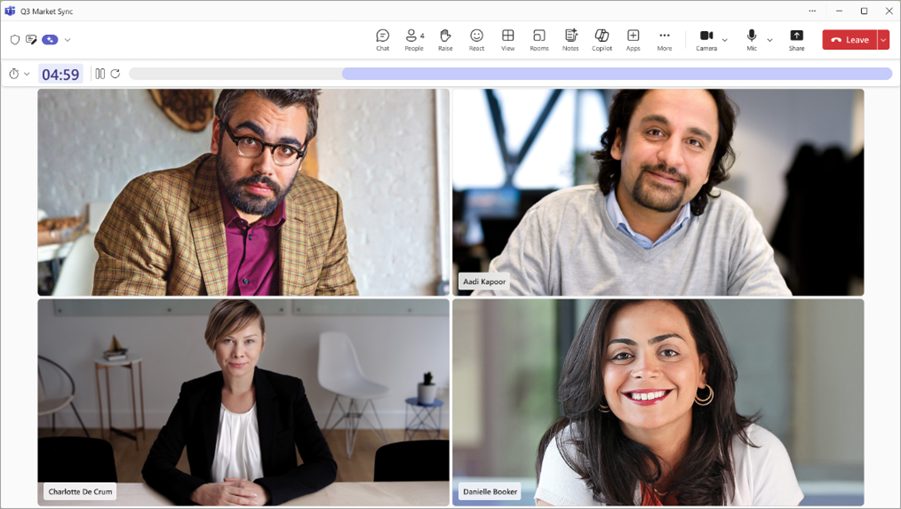Zní tento scénář povědomě? Účastníte se schůzky v Teams a je toho hodně, o čem je potřeba diskutovat. V polovině schůzky ale všichni pořád mluví o prvním tématu. Zdá se, že budete muset naplánovat následnou schůzku, abyste se dostali k dalším tématům.
Teď je integrovaný do schůzek Teams časovač, který umožňuje zajistit, aby schůzky vašeho týmu byly v plánu, aby se diskuze zefektivnily.
Přidání časovače ke schůzce v Teams
Poznámka: Nemůžete vytvořit časovač delší než 100 minut.
-
Během schůzky může každý účastník schůzky otevřít ... Nabídka Další v ovládacím panelu schůzky v Teams
-
V nabídce vyberte
-
V okně možností časovače
-
Začíná odpočítávání času a časovač je viditelný všem účastníkům schůzky s funkcemi prezentujícího.
-
Časovač také mění barvy, když se časovač blíží nule.
-
-
Po spuštění časovače můžete:
-
Resetujte časovač tak, že vyberete
-
Pozastavte časovač výběrem
-
Zastavte časovač výběrem tlačítka Zrušit časovač .
-
-
Když čas dosáhne nuly, časovač přehraje zvuk a zčervená a upozorní účastníky, že čas skončil.
-
Časovač dál odpočítává čas a ukazuje účastníkům, kolik času uplynulo od vypršení časového limitu.
-
-
Pokud chcete časovač ukončit, musí být vybráno tlačítko Zrušit časovač.
Omezení
-
Časovač se nepodporuje pro hovory v Teams, webináře ani radnice.
-
Poznámky se zobrazují jenom účastníkům s funkcemi prezentujícího, nikoli účastníkům označeným jako účastníci.